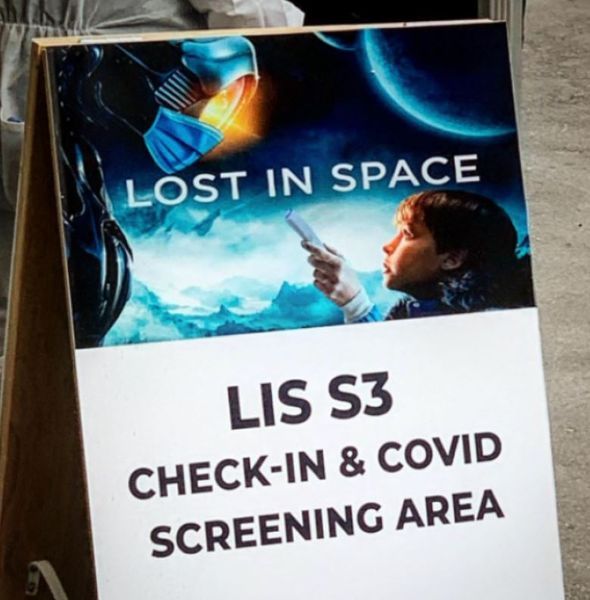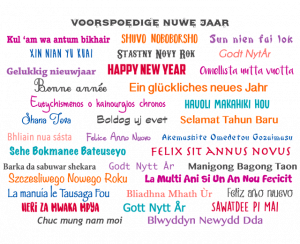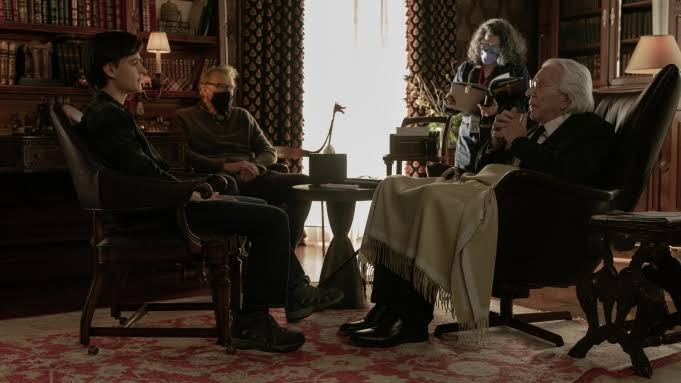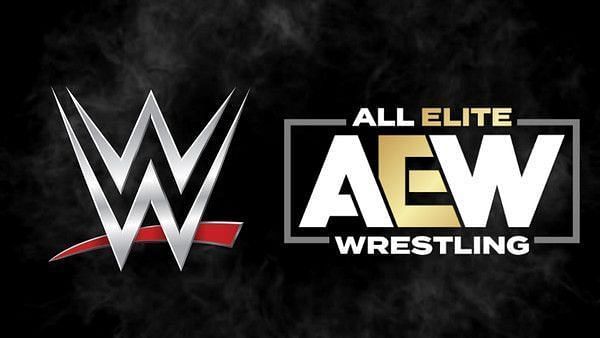வைஃபை பயன்படுத்தும் போது அடிக்கடி இணைப்பு துண்டிக்கப்படுகிறதா? அல்லது உங்கள் புளூடூத் செயல்படாமல் இருக்கலாம். பிணைய அமைப்புகளை மீட்டமைப்பது இந்த மற்றும் பிற பிணைய இணைப்பு சிக்கல்களை அடிக்கடி சரிசெய்யலாம்.
இருப்பினும், இது உங்கள் மொபைல் சாதனத்தின் பல சேவைகளுக்கான அமைப்பை அவற்றின் தொழிற்சாலை இயல்புநிலைகளுக்கு வழங்கும். உங்கள் செல்லுலார் விருப்பத்தேர்வுகள், வைஃபை நெட்வொர்க் பெயர் மற்றும் கடவுச்சொல், புளூடூத் சாதன இணைப்புகள் போன்றவை இயல்பு அமைப்புகளுக்கு மீட்டமைக்கப்படும். இதைப் பற்றி மேலும் அறிய, முழு கட்டுரையைப் படியுங்கள்.
இந்த கட்டுரையில், ஐபோன்கள் மற்றும் பிற மொபைல் சாதனங்களில் நெட்வொர்க் அமைப்புகளை மீட்டமைப்பது என்ன என்பதை நாங்கள் உங்களுக்குக் கூறுவோம்.
உங்கள் நெட்வொர்க் அமைப்புகளை மீட்டமைக்கும்போது என்ன நடக்கும்?
வழக்கமாக, எந்தவொரு மொபைல் சாதனத்திலும், இணைய இணைப்பு, வைஃபை அல்லது இணைக்கப்பட்ட சாதனங்கள் தொடர்பான குறிப்பிட்ட தகவலை நீங்கள் கைமுறையாக நீக்கலாம். உதாரணமாக, மற்ற வைஃபை நெட்வொர்க்குகளைப் பாதிக்காமல் நீங்கள் இனி பயன்படுத்தாத வைஃபை நெட்வொர்க்கை நீக்கலாம் அல்லது அகற்றலாம்.
இருப்பினும், உங்கள் நெட்வொர்க் அமைப்புகளை மீட்டமைக்க நீங்கள் தேர்வுசெய்தால், நீங்கள் தற்போது உள்நுழைந்துள்ள வைஃபை நெட்வொர்க்கிற்கான அணுகலை இழப்பீர்கள், ஆனால் முன்னர் சேமித்த வைஃபை கடவுச்சொற்கள், புளூடூத் இணைப்புகள், மொபைல் நெட்வொர்க் விருப்பத்தேர்வுகள் மற்றும் சேமிக்கப்பட்ட VPN தகவல் ஆகியவற்றையும் இழப்பீர்கள். .
உங்கள் நெட்வொர்க் அமைப்புகளை மீட்டமைக்கும்போது நீங்கள் வேறு என்ன இழப்பீர்கள்?
நெட்வொர்க் அமைப்புகள் மீட்டமைப்புகளை தொழிற்சாலை மீட்டமைப்புகளுடன் குழப்பக்கூடாது. உங்கள் நெட்வொர்க் அமைப்புகளை மீட்டமைக்கும்போது, உங்கள் இணையம், LAN மற்றும் தொடர்புடைய சாதனத் தகவல்கள் அனைத்தும் நீக்கப்படும். நீங்கள் தொழிற்சாலை மீட்டமைப்பைச் செய்யும்போது, உங்கள் சாதனம் அதன் அசல் அமைப்புகளுக்கு மீட்டமைக்கப்படும், நீங்கள் முதலில் பெட்டியைத் திறந்ததைப் போலவே.
நெட்வொர்க் அமைப்புகளை மீட்டமைத்த பிறகும் உங்கள் சாதனத்தில் உள்ள கோப்புகள், கோப்புறைகள் மற்றும் மீடியா ஆகியவை அப்படியே இருக்கும். இது உங்கள் உலாவியின் வரலாறு அல்லது புக்மார்க்குகளை அழிக்காது.
நெட்வொர்க் அமைப்புகளை மீட்டமைக்கும்போது, உங்கள் நெட்வொர்க் அமைப்புகளில் இருந்து நீக்கப்படும் தரவுகளின் பட்டியல் பின்வருமாறு:
- வைஃபை நெட்வொர்க் இணைப்புகள் மற்றும் அவற்றின் கடவுச்சொற்கள்
- புளூடூத் இணைப்பு தொடர்பான விருப்பத்தேர்வுகள் அமைக்கப்பட்டுள்ளன.
- VPN அமைப்புகள், உள்ளூர் வரலாறு மற்றும் விருப்பத்தேர்வுகள்.
உங்கள் iPhone அல்லது Android இன் நெட்வொர்க் அமைப்புகளை மீட்டமைக்கும் போது, உங்கள் மொபைல் சேவை வழங்குனருடன் தொடர்புடைய தரவு அல்லது அம்சங்களை இழக்க மாட்டீர்கள். இந்த மீட்டமைப்பு உங்கள் சாதனத்தை அமைத்த பிறகு நீங்கள் உருவாக்கிய மொபைல் விருப்பத்தேர்வுகளான WiFi, Bluetooth போன்றவற்றை மட்டுமே மாற்றுகிறது.
உங்கள் ஐபோனில் நெட்வொர்க் அமைப்புகளை ஏன் மீட்டமைக்க வேண்டும்?
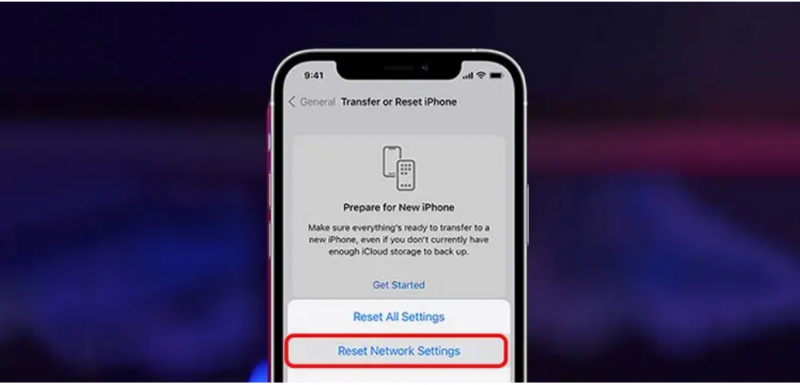
வைஃபை அல்லது மொபைல் டேட்டாவுடன் இணைக்கப்பட்டிருந்தாலும், இணையத்தைப் பயன்படுத்த முடியாத சிக்கலை நீங்கள் சந்திக்க நேரிடும். சிக்கல்களைத் தீர்க்க உங்கள் இணைய அமைப்புகளை மீட்டமைக்க வேண்டியிருக்கும்.
பின்வரும் சந்தர்ப்பங்களில், உங்கள் பிணைய அமைப்புகளை மீட்டமைப்பது உங்களுக்கு சிறந்த தேர்வாக இருக்கலாம்.
- உங்கள் வைஃபையை அணுக முடியவில்லை அல்லது வழக்கத்தை விட அடிக்கடி துண்டிக்கப்படுகிறது, எனவே நீங்கள் தொடர்ந்து அதை மீண்டும் இணைக்க வேண்டும்.
- ஃபோன் சிக்னல் பலவீனமாக அல்லது முற்றிலும் இறந்துவிட்டதால், நீங்கள் அழைக்க முடியாத சந்தர்ப்பங்கள் உள்ளன.
- வேகமான இணைய அணுகல் இருந்தபோதிலும், வைஃபை மிகவும் மெதுவாக உள்ளது.
- பல முயற்சிகளுக்குப் பிறகும், உங்களால் VPN சேவையகங்களுடன் இணைக்க முடியவில்லை.
- பல முயற்சிகளுக்குப் பிறகும் புளூடூத் இணைக்கப்படவில்லை.
- மொபைல் டேட்டா தானாகவே ஆன் ஆகும்.
'நெட்வொர்க் அமைப்புகளை மீட்டமை'க்கான மாற்றுகள்
உங்கள் இணைய அமைப்புகளை மீட்டமைக்க பல மாற்று வழிகள் உள்ளன, உங்களுக்கு நெட்வொர்க் சிக்கல்கள் இருந்தால் முதலில் முயற்சி செய்யலாம். நெட்வொர்க்கை மீட்டமைப்பது ஒரு தீவிர நடவடிக்கை. இந்த பிரிவில், மீட்டமைப்பைத் தவிர ஐபோன் நெட்வொர்க் சிக்கல்களை சரிசெய்வதற்கான சில விருப்பங்களைப் பார்ப்போம்.
- விமானப் பயன்முறையை இயக்கி, ஒரு நிமிடம் கழித்து அதை அணைக்கவும்.
- துண்டிக்கப்பட்ட பிறகு WiFi உடன் மீண்டும் இணைக்கவும்.
- உங்கள் iOS சாதனத்தை மறுதொடக்கம் செய்யவும்.
- வைஃபையில் சிக்கல் உள்ளதா என்பதைப் பார்க்க, மற்றொரு சாதனத்தில் நெட்வொர்க்கைச் சரிபார்க்கவும்.
- வைஃபையின் கவரேஜ் பகுதிக்குள் இருப்பதை உறுதிசெய்யவும்.
- கேரியர் அமைப்புகளின் புதுப்பிப்பைச் சரிபார்க்கவும்.
- உங்கள் மோடம் மற்றும் திசைவியை மீண்டும் துவக்கவும்
- உங்கள் iOS சாதனத்தில் சிம் கார்டை மீண்டும் நிறுவவும்.
- உங்கள் வைஃபையில் கேபிள் இணைப்பைச் சரிபார்க்கவும்
- iOS இல் புதுப்பிப்பு நிலுவையில் உள்ளதா எனப் பார்க்கவும்.
- உங்கள் சேவை வழங்குநரைத் தொடர்புகொள்ளவும்.
IOS இல் நெட்வொர்க் அமைப்புகளை எவ்வாறு மீட்டமைப்பது?
மேலே உள்ள மாற்றுகள் கூட உங்களுக்கு வேலை செய்யவில்லை என்றால், உங்கள் ஐபோனில் நெட்வொர்க் அமைப்புகளை மீட்டமைக்க வேண்டும். செயல்முறை மிகவும் எளிமையானது மற்றும் எந்த தொழில்நுட்ப நிபுணத்துவமும் தேவையில்லை. அதை எப்படி செய்வது என்பது இங்கே.
- முதலில், ஐபோனில் உள்ள அமைப்புகள் பயன்பாட்டிற்குச் செல்லவும்.
- விருப்பங்களின் பட்டியலில், 'பொது' என்பதைத் தட்டவும்.
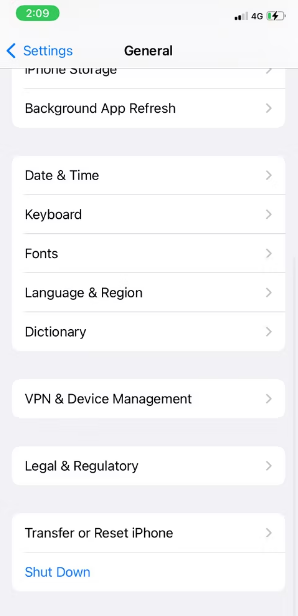
- இப்போது, பட்டியலின் கீழே உருட்டவும், அங்கு 'மீட்டமை' விருப்பத்தை நீங்கள் கவனிக்கலாம். அதைத் தட்டவும்.
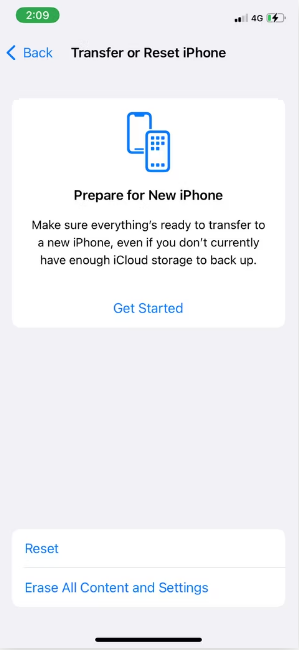
- அடுத்த பக்கத்தில், நீங்கள் மீட்டமைக்கக்கூடிய அனைத்து விருப்பங்களையும் காண்பீர்கள். அமைப்புகள், நெட்வொர்க் அமைப்புகள், விசைப்பலகை அமைப்புகள், முகப்புத் திரை அமைப்பு, இருப்பிட அமைப்புகள் போன்றவற்றை நீங்கள் மீட்டமைக்கக்கூடிய பல உருப்படிகள் உள்ளன. பட்டியலில் இருந்து, 'நெட்வொர்க் அமைப்புகளை மீட்டமை' என்பதைத் தட்டவும்.
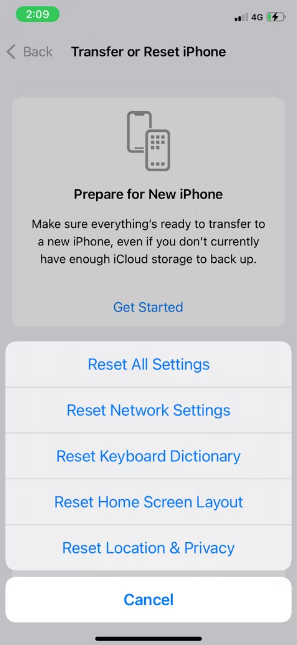
- பாதுகாப்பு காரணங்களுக்காக, இது கடவுக்குறியீட்டைக் கேட்கும். கடவுக்குறியீட்டை உள்ளிடவும், மீட்டமைப்பு நடைபெறும்.
உங்கள் ஐபோனில் நெட்வொர்க் அமைப்புகளை மீட்டமைப்பது பற்றிய அனைத்து அறிவும் உங்களுக்கு கிடைத்திருக்கும் என நம்புகிறேன். நெட்வொர்க் மீட்டமைப்பின் அனைத்து விளைவுகளையும் முடிவுகளையும் இப்போது நீங்கள் அறிவீர்கள். மேலே குறிப்பிட்டுள்ள சில மாற்று வழிகளையும் நீங்கள் முயற்சி செய்யலாம். ஏதேனும் சந்தேகம் இருந்தால், கீழே உள்ள கருத்துகள் பிரிவில் எங்களுக்குத் தெரியப்படுத்துங்கள்.